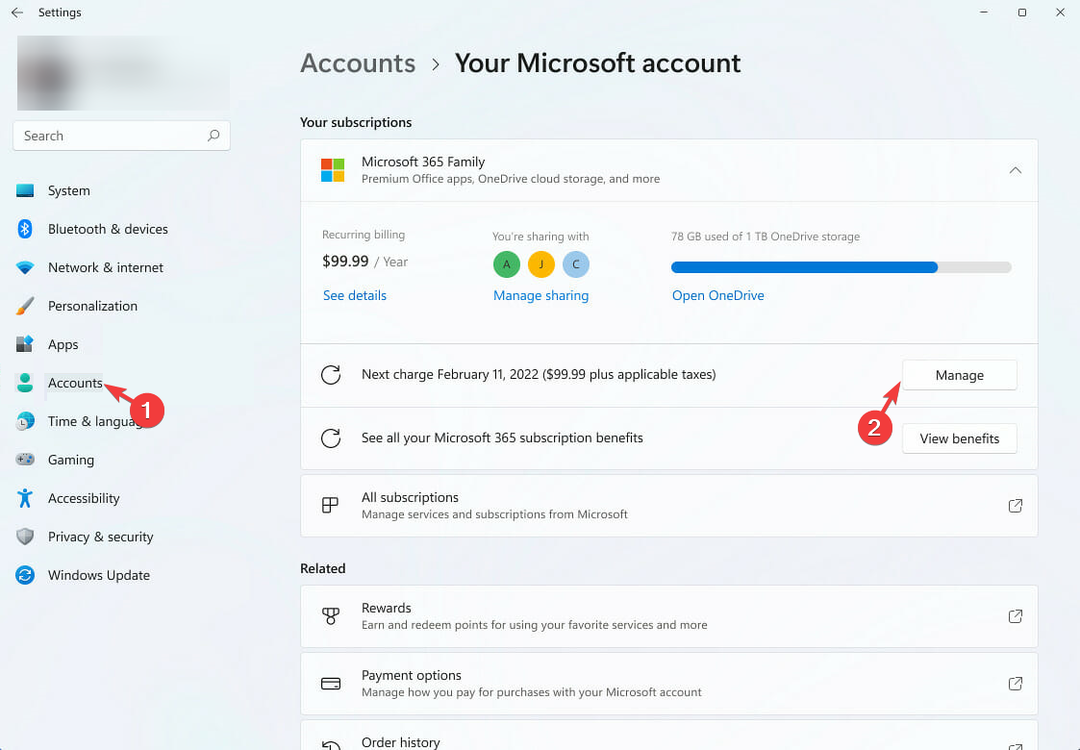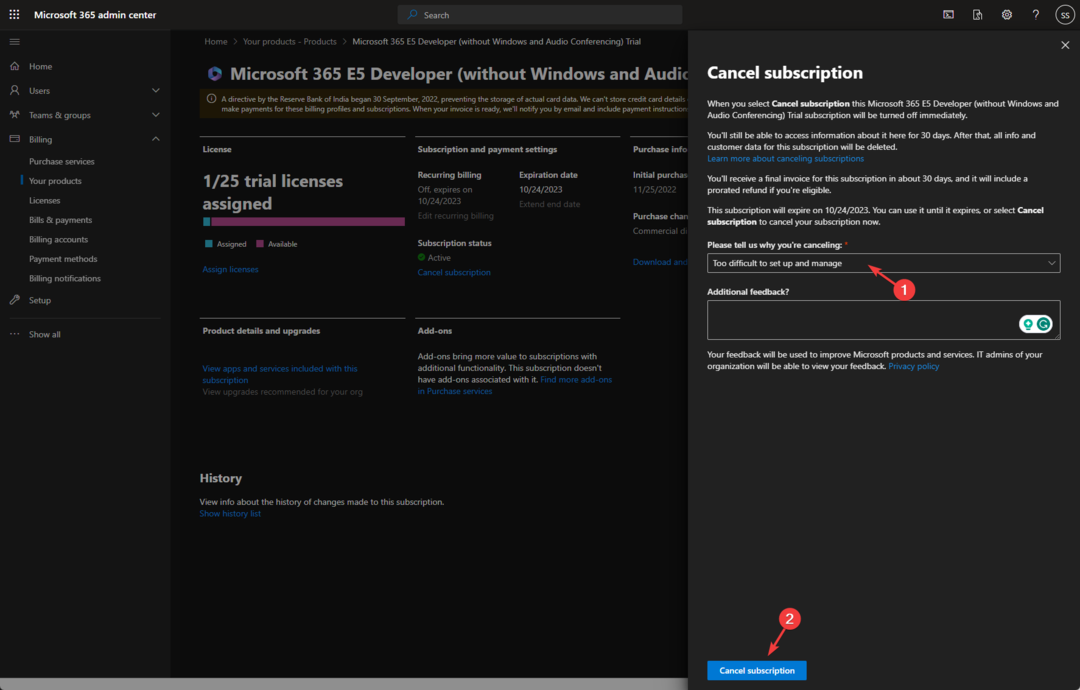- Menggunakan Microsoft 365 di browser web adalah cara mudah untuk mengelola dokumen Anda dari hampir semua perangkat, kapan pun dan di mana pun Anda berada.
- Cara termudah untuk menggunakan suite Microsoft Office di browser web adalah dengan menggunakan OneDrive dan/atau ekstensi browser Office.
- Jangan ragu untuk melihat Bagian khusus kantor di situs web kami untuk semua artikel terkait.
- Jika Anda ingin melihat lebih banyak artikel menarik di kami Kategori How-To, tandai dan kunjungi situs kapan saja.
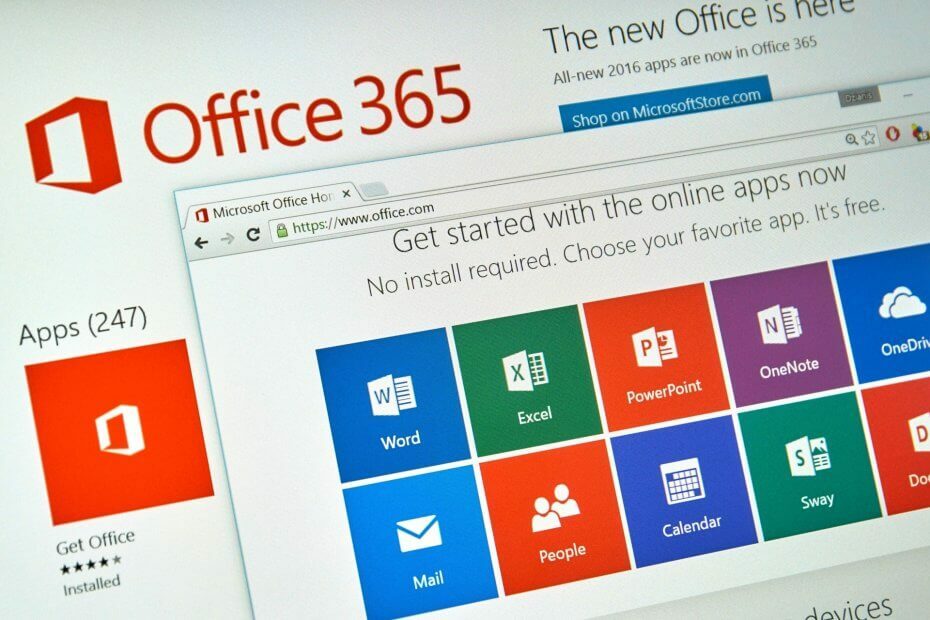
Perangkat lunak ini akan menjaga driver Anda tetap aktif dan berjalan, sehingga menjaga Anda tetap aman dari kesalahan umum komputer dan kegagalan perangkat keras. Periksa semua driver Anda sekarang dalam 3 langkah mudah:
- Unduh DriverFix (file unduhan terverifikasi).
- Klik Mulai Pindai untuk menemukan semua driver yang bermasalah.
- Klik Perbarui Driver untuk mendapatkan versi baru dan menghindari kegagalan fungsi sistem.
- DriverFix telah diunduh oleh 0 pembaca bulan ini.
Paket Microsoft 365 menyertakan beberapa kumpulan alat terkenal yang dimaksudkan untuk mengatur dan meningkatkan produktivitas Anda. Alat di suite Microsoft 365 dapat digunakan secara online atau offline.
Bekerja dengan alat Microsoft 365 apa pun di browser web Anda menyiratkan koneksi Internet yang baik, karena semua pekerjaan Anda akan disimpan secara otomatis di ruang OneDrive khusus. Selain itu, Anda dapat menginstal ekstensi Office untuk akses cepat ke semua dokumen Anda.
Akun Microsoft adalah wajib dan Anda harus masuk sebelum menggunakan alat apa pun secara online.
Bagaimana saya bisa menggunakan Microsoft 365 di browser web?
Akses mudah ke semua pekerjaan Anda dengan OneDrive
Setelah masuk ke akun Microsoft Anda, Anda akan melihat dasbor dengan semua aplikasi yang tersedia di suite Anda. Anda dapat membuka format dokumen tertentu atau langsung meluncurkan OneDrive dan membuat dokumen di cloud.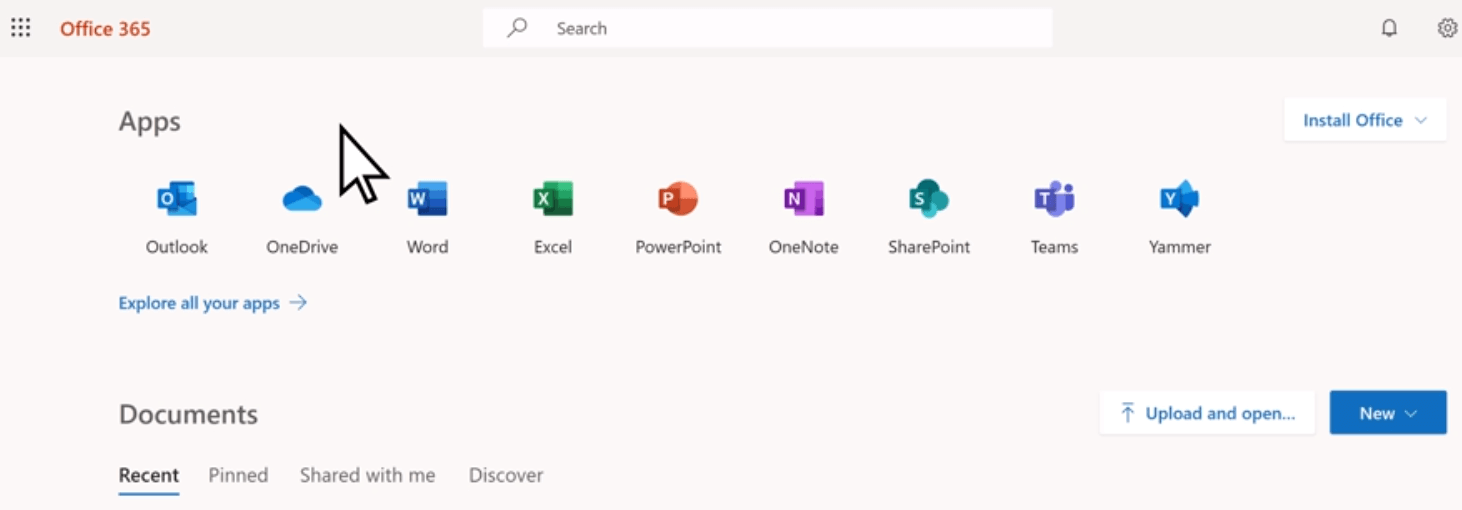
Setelah Anda masuk OneDrive > klik Membuat > pilih jenis file yang diinginkan. Saat Anda mulai mengedit dokumen, perubahan disimpan secara otomatis.
Jika Anda perlu mengedit dokumen di lain waktu, buka OneDrive > File > pilih file > Sunting > Edit di (jenis dokumen) untuk web. Tidak perlu menyimpan perubahan.
OneDrive mendukung banyak format file dan memungkinkan Anda membuat, mengedit, dan berbagi dokumen saat dalam perjalanan, tanpa perlu melakukan tindakan pencadangan atau pengiriman email lainnya. Ini juga menghemat banyak ruang penyimpanan di perangkat Anda.
Mengedit dokumen di kemudian hari dapat diakses dari perangkat apa pun dan Anda juga dapat segera melihat komentar jika ada orang lain yang melihat dokumen yang Anda gunakan.
Menginstal ekstensi browser Office:
-
Pergi ke Toko web Chrome dan untuk Ekstensi.
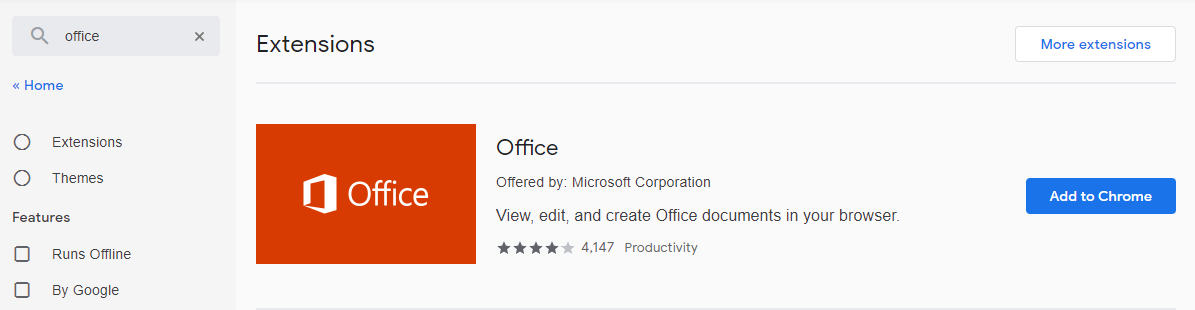
- Pencarian untuk Kantor dan klik Tambahkan ke Chrome.
- Konfirmasikan bahwa Anda ingin memasang ekstensi dengan memilihTambahkan ekstensi.
Bekerja di web menggunakan ekstensi Office
- Buka ekstensi kantor dari sudut kanan atas browser Anda.
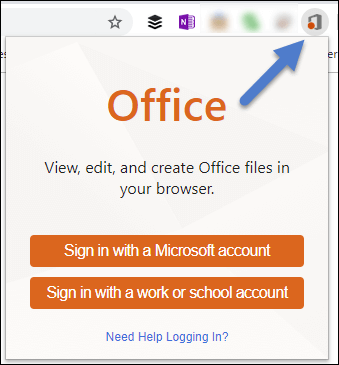
- Masuk ke ekstensi dengan akun Microsoft Anda (atau akun sekolah jika Anda menggunakan paket gratis yang tersedia untuk sektor Pendidikan).
- Buka aplikasi yang ingin Anda gunakan (atau buka OneDrive dan bekerja seperti yang ditunjukkan di atas).
Dalam panduan hari ini, kami menjelajahi informasi terbaik yang tersedia mengenai penggunaan Microsoft 365 Anda di dalam browser Anda.
Jika Anda ingin berhubungan dengan kami jangan lupa untuk meninggalkan komentar di bagian yang ditemukan di bawah artikel ini.
Pertanyaan yang Sering Diajukan
Meskipun Microsoft 365 kompatibel dengan sebagian besar browser, gunakan Google Chrome atau Microsoft Edge karena Anda juga memiliki ekstensi Office yang tersedia untuk akses cepat ke suite Office Anda.
Tidak, Microsoft Outlook adalah bagian aplikasi email dari bundel Microsoft 365. Microsoft Outlook dapat digunakan sebagai aplikasi web dengan browser berikut:
Internet Explorer 10
Microsoft Edge
Firefox 17
Chrome 24
Safari 6
Anda harus menginstal Outlook versi web untuk menggunakannya di Chrome.
Buka Outlook di web dengan masuk ke akun Microsoft Anda.
Pilih Sesuaikan dan kontrol Google Chrome (tiga titik) di bagian atas jendela.
Pilih Instal Outlook.